Cum să mutați bara de activități în Windows 11
Windows 11 am văzut o reproiectare cu aromă de Mac, îndrăznim să spunem, în sistemul de operare Microsoft. Nicăieri acest lucru nu a fost mai evident decât cu bara de activități, mutând totul la mijloc. Dacă nu este pentru tine, iată cum să-l muți înapoi.
Reproiectarea Windows pentru cea mai recentă iterație s-a concentrat pe colțuri mai rotunjite, ferestre asemănătoare sticlei și o experiență generală mai plăcută din punct de vedere estetic. Windows a fost întotdeauna despre funcție, dar sistemul de operare are acum și o formă îmbunătățită.
Una dintre cele mai evidente modificări pentru utilizatori a fost decizia de a muta bara de activități din partea stângă jos a afișajului în mijloc, ca în MacOS. Pentru unii poate părea o mică schimbare, chiar binevenită. Dar, pentru alții, s-ar putea să fii obișnuit cu cum a fost Windows de mulți ani și ai prefera să-l recuperezi. Iată ghidul nostru simplu despre cum să mutați bara de activități în Windows 11. De asemenea, consultați secțiunea noastră de depanare dacă aveți întrebări suplimentare pe bara de activități.
Ce vei avea nevoie:
- Un PC cu Windows 11
Versiunea Scurtă
- Deschide setările
- Accesați Personalizare
- Selectați Bara de activități
- Faceți clic pe Comportamente din bara de activități
- Schimbați alinierea barei de activități la stânga
-
Etapa
1Deschide setările

Deschideți meniul Start și căutați Setări.

-
Etapa
2Accesați Personalizare

Odată ajuns în Setări, selectați Personalizare.

-
Etapa
3Selectați Bara de activități

Din meniul Personalizare, faceți clic pe Bara de activități.

-
Etapa
4Faceți clic pe Comportamente din bara de activități

Selectați Comportamente din bara de activități pentru a deschide meniul acesteia.

-
Etapa
5Schimbați alinierea barei de activități la stânga

În meniul drop-down Aliniere a barei de activități, schimbați Centru la Stânga. Sau, invers, dacă îl schimbați înapoi.

Depanare
În Windows 10, a fost destul de ușor să mutați întreaga bară de activități într-o locație diferită de pe ecran. Windows 11 optează pentru păstrarea acestuia în partea de jos, cu opțiunea de a muta în schimb alinierea barei de activități.
S-ar putea sa-ti placa…

Cum să programați un e-mail în Gmail

Cum se creează o pereche stereo Sonos Era 100
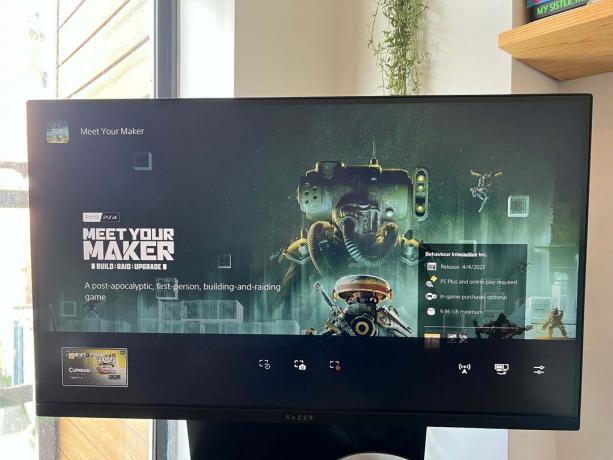
Cum să vă găsiți capturile de ecran și clipurile video pe PS5

Cum să folosești WhatsApp pe un iPad

Cum se creează o etichetă Gmail
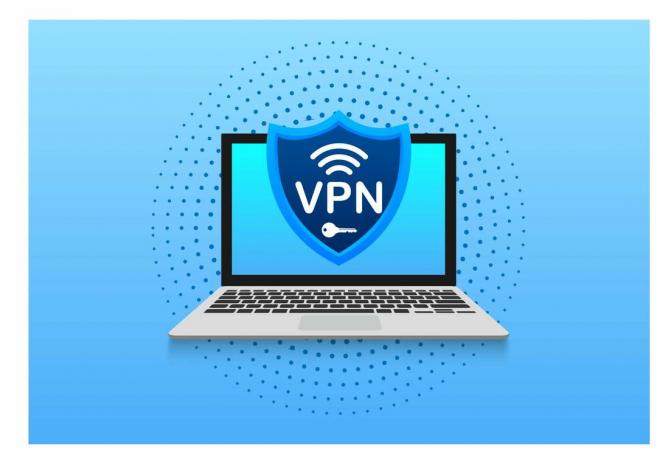
Cum să dezactivați conectarea automată pe NordVPN
De ce să avem încredere în jurnalismul nostru?
Fondată în 2003, Trusted Reviews există pentru a oferi cititorilor noștri sfaturi amănunțite, impartiale și independente cu privire la ce să cumpere.
Astăzi, avem milioane de utilizatori pe lună din întreaga lume și evaluăm peste 1.000 de produse pe an.



